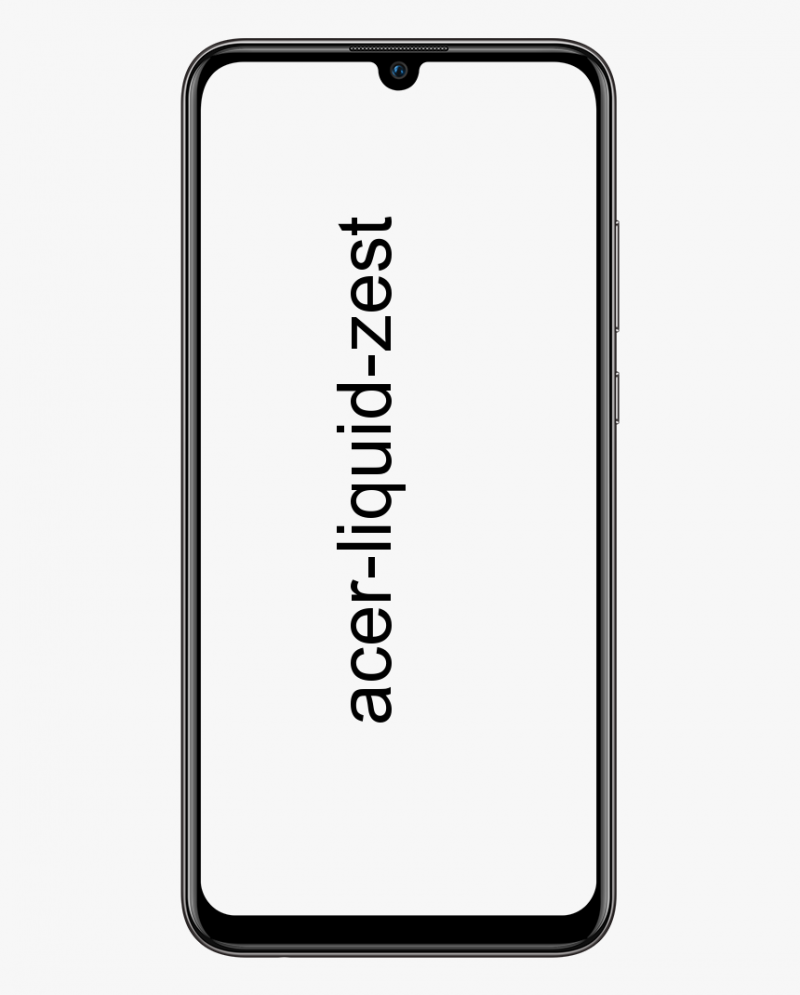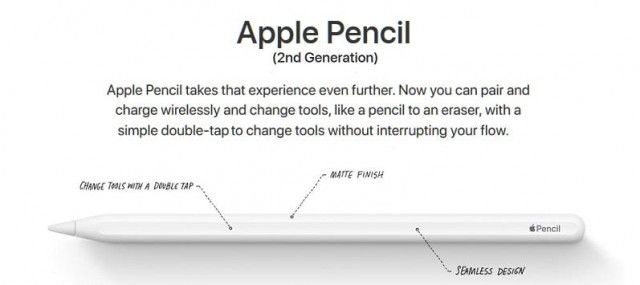میک پر اسکرین کو کیسے پرنٹ کریں - 5 آسان طریقوں سے
یہاں تک کہ اگر آپ پرو صارف ہیں ، ہمیں یقین ہے کہ آپ میک پر یہ پرنٹ اسکرین ٹرکس نہیں کریں گے۔ ہم نے اسکرین شاٹ کی خصوصیت کو میک پر آسانی اور مؤثر طریقے سے استعمال کرنے کے لئے تمام طریقوں کی فہرست دی ہے۔
عام ونڈوز مشین پر ، آپ کو معلوم ہوگا کہ کی بورڈ کی کلید ہے۔ یہ اسکرین پر قبضہ کرنے کے لئے بنایا گیا ہے۔ لیکن یہ ایسی چیز نہیں ہے جو آپ میک پر رکھتے ہو۔ تاہم ، میک پر ، آپ کو ونڈوز مشین کے مقابلے میں اسکرین شاٹ لینے کے ل way مزید اختیارات ملتے ہیں۔
اس کی وجہ یہ ہے کہ ، میک پر ، آپ مختلف طریقوں سے اسکرین پر قبضہ کرنے کے لئے چابیاں کا ایک سیٹ استعمال کرتے ہیں۔ جبکہ ایک کلید آواز بہت اچھی لگتی ہے ، لیکن میک پرنٹ اسکرین کا طریقہ بہت زیادہ بہتر ہے۔ پانچ طریقوں سے آپ میک پر اسکرین شاٹ لے سکتے ہیں ، اور ہم ذیل میں ان سب کی تفصیل رکھتے ہیں۔
اہم کلیدیں جن کے بارے میں آپ کو جاننے کی ضرورت ہے
- اسکرین شاٹس کو میک OS X 10.6 اور اس سے اوپر کے پی این جی فارمیٹ میں محفوظ کیا گیا ہے۔
- وہ تاریخ اور وقت کے ساتھ طے شدہ طور پر ڈیسک ٹاپ پر محفوظ ہوجاتے ہیں۔
- کچھ ایپلیکیشنز جیسے ڈی وی ڈی پلیئر اسکرین شاٹ لینے کی اجازت نہیں دے سکتے ہیں۔
- آپ محفوظ شدہ اسکرین شاٹس کو پیش نظارہ ، سفاری اور دیگر ایپلی کیشنز کے ساتھ بھی کھول سکتے ہیں۔
میک پر سکرین پرنٹ کرنے کا طریقہ
1. پرنٹ سکرین فل سکرین پر قبضہ کرنا
زیادہ تر مقاصد کے ل، ، آپ کو پوری اسکرین پر قبضہ کرنے کی ضرورت پڑسکتی ہے۔ یہ کرنا بہت آسان ہے ، آپ کو اپنے میک پر چابیاں کے تین مجموعے دبانے کی ضرورت ہے جیسا کہ ذیل میں بیان کیا گیا ہے:
دبائیں کمانڈ + شفٹ + 3 چابی ایک ساتھ

آپ کی اسکرین کیپچر اسی طرح ڈیسک ٹاپ پر محفوظ ہوجائے گی اسکرین شاٹ تاریخ اور وقت کے ساتھ ساتھ
گولی وائی فائی سے منسلک ہے لیکن انٹرنیٹ تک رسائی نہیں ہے
میک پر کسی خاص حصے کی پرنٹ اسکرین پر قبضہ کرنا
اگر آپ اسکرین کے کسی خاص حصے کی اسکرین شاٹ لینا چاہتے ہیں۔ پھر تین کلیدی امتزاج کا عمل وہی رہتا ہے۔ یہ صرف اتنا ہے کہ چابیاں کا مجموعہ قدرے تبدیل کردیا گیا ہے۔
دبائیں کمانڈ + شفٹ + 4 کلید ایک ساتھ.

کرسر a میں بدل جاتا ہے  اور پھر آپ اسکرین کے اس مخصوص حصے کو منتخب کرنے کے لئے کلک اور ڈریگ کرسکتے ہیں۔ جب آپ یہ کرتے ہیں تو ، حصہ خود بخود قبضہ کر لیا جاتا ہے ، اور آپ سب ختم ہو جاتے ہیں۔
اور پھر آپ اسکرین کے اس مخصوص حصے کو منتخب کرنے کے لئے کلک اور ڈریگ کرسکتے ہیں۔ جب آپ یہ کرتے ہیں تو ، حصہ خود بخود قبضہ کر لیا جاتا ہے ، اور آپ سب ختم ہو جاتے ہیں۔
میک پر ونڈو کی پرنٹ اسکرین پر قبضہ کرنا
زیادہ تر معاملات میں ، ہمیں صرف ایک خاص ونڈو پر قبضہ کرنے کی ضرورت ہے۔ بس اس بات کو یقینی بنائیں کہ آپ جس ونڈو پر قبضہ کرنا چاہتے ہیں وہ فعال ہے اور کھلا بھی ہے۔ پھر یہ مندرجہ ذیل اقدامات کریں:
میرا آئی پوڈ آئی ٹیونز پر ظاہر کیوں نہیں ہورہا ہے؟
دبائیں کمانڈ + شفٹ + 4 کلید ایک ساتھ
جب کرسر کراس بال میں تبدیل ہوجائے تو اسپیس بار دبائیں۔
کرسر اب کیمرہ آئیکون میں تبدیل ہوتا ہے۔ پوائنٹ اور پھر کلک کریں کیمرہ کا آئکن کھڑکی پر اس پر قبضہ کرنے کی ضرورت ہے۔ تصویر ہمیشہ کی طرح ڈیسک ٹاپ پر محفوظ ہوجائے گی۔
htts: //thevideo.me/pair
میک پر ایک مینو کی اسکرین پرنٹ کریں
- کھولو مینو کہ آپ قبضہ کرنا چاہتے ہیں۔
- اب دبائیں کمانڈ + شفٹ + 4 کلید اور پھر ماؤس کرسر کراس ہیئر آئیکون کا رخ کرے گا۔
- دبائیں اسپیس بار کی کلید کرسر کے بعد کراس ہیئر آئیکون کا رخ کیا۔ آئکن اب کیمرہ آئیکون میں بدل جائے گا۔
- پر جائیں مینو میں کیمرہ آئیکن آپ قبضہ کرنا چاہتے ہیں
- آپ دیکھیں گے کہ اس نے مینیو کو نمایاں کیا ہے ، اب اس پر قبضہ کرنے کا وقت آگیا ہے۔ بس ماؤس کے بٹن پر کلک کریں مینو پر قبضہ کرنے کے ل.
میک پرو پر ٹچ بار کی پرنٹ اسکرین پر قبضہ کرنا
اس سے پہلے کہ آپ سبق پر جائیں۔ یقینی بنائیں کہ آپ کا میک بک پرو میکسو سیرا 10.12.2 یا اس کے بعد چل رہا ہے۔
تمہیں کرنا پڑے گا شفٹ + کمانڈ + 6 کلید دبائیں سکرین پر قبضہ کرنے کے لئے.

آپ اپنی ٹچ بار کے کنٹرول پٹی کے خطے کو اپنی مرضی کے مطابق بنانے اور اسکرین شاٹ کا آپشن شامل کرنے کے ل at آزاد ہیں۔ اس سے حقیقت میں یہ آسان ہوجائے گا۔ یہ آپ کو اسکرین شاٹ لینے ، اسکرین شاٹ کی قسم کو تبدیل کرنے ، اور جگہ کو تبدیل کرنے کا ایک آسان طریقہ فراہم کرتا ہے۔
نتیجہ اخذ کرنا
مجھے امید ہے کہ آپ کو یہ مضمون پسند آئے گا اور آپ کو یہ کارآمد ثابت ہوگا۔ اس کے علاوہ اگر آپ لوگ بھی اس مضمون سے متعلق مزید معاملات۔ اس کے بعد ذیل میں تبصرے کے سیکشن میں ہمیں بتائیں۔ ہم جلد ہی آپ کے پاس واپس آجائیں گے۔
ایک اچھا دن ہے!
یہ بھی ملاحظہ کریں: آئی فون کو بیک اپ کیسے کریں - آئی ٹیونز اور آئکلائڈ پر